
آپريٽنگ سسٽم ۾ اسڪرين واري ريزولائيز مان نصب ٿيل آهي، تصوير جي وضاحت ۽ عنصرن جو اندازو منحصر آهي. عام طور تي، مانيٽر طرفان سهڪار قائم ڪئي وئي آهي، جيڪو سڀني کان وڌيڪ آرامده ڪم کي يقيني بڻائي ٿو. تنهن هوندي، ڪڏهن ڪڏهن صارفن لسٽ ۾ گم ٿيل اجازت کي انسٽال ڪرڻ جي ضرورت کي منهن ڏيڻ جي ضرورت آهي يا سيٽنگ ۾ صرف ڪيترن ئي پوائنٽن تي مشتمل آهي. پوء توهان کي هڪ حل ڳولڻ جي ضرورت پوندي ته مسئلو هن وقت ۾ اڀري ويو آهي. اهو ونڊوز 10 جي مثال تي درست ڪرڻ جي لاء موجود آپشنز بابت آهي ته ا today اسان ڳالهائينداسين.
اسان ونڊوز 10 ۾ گهربل اسڪرين جي قرارداد جي گهٽتائي سان مسئلا حل ڪيو
ڪڏهن صارف جون درخواستون هڪ خاص آهن، تنهن ڪري، معياري مطابق، هڪ مناسب پيرا ميٽر سيٽنگن ۾ مهيا ڪيو ويندو آهي. ٻين حالتن ۾، اهڙا مسئلا ونڊوز جي ڪري ونڊوز جي گهٽتائي سبب يا خراب ٿيڻ جي ڪري پنهنجو پاڻ کي حل ڪرڻ جي مسئلي کي حل ڪرڻ جو مسئلو چونڊيندا آهن.طريقو 1: انسٽاليشن يا وڊيو ڪارڊ ڊرائيور کي اپڊيٽ ڪرڻ
اهو ٿئي ٿو ته ونڊوز 10 کي انسٽال ڪرڻ کان پوء، بلٽ ان اوزار وڊيو ڪارڊ لاء هڪ مطابقت رکندڙ ڊرائيور چونڊيندو آهي يا اهو سڀ ڪجهه ظاهر ڪري ٿو، جيڪو مختلف مسئلن کي ظاهر ڪري ٿو. سڀ کان پهرين، مسئلو ڊسپلي جي حل جي حل کي خدشات، ۽ جڏهن ان کي تبديل ڪرڻ جي ڪوشش ڪئي، اهو معلوم ٿئي ٿو ته بهتر پيٽرولر صرف غائب آهي. هن صورتحال مان صرف صحيح رستو توهان جي گرافڪ ايڊاپٽر لاء مناسب ڊرائيورن جي انسٽاليشن آهي. هن جا ڪيترائي حامي آهن. انهن مان هر هڪ سان تفصيل سان اسان پنهنجي ويب سائيٽ تي ڪلڪ ڪري هيٺ ڏنل لنڪ تي هڪ الڳ مضمون تي ڪلڪ ڪري.

وڌيڪ پڙهو: ويڊيو ڪارڊ ڊرائيورز کي انسٽال ڪرڻ
طريقو 2: هڪ گرافڪس ايڊاپٽر تي ترتيب ڏيڻ
هيٺ ڏنل طريقو آهي گرافڪس ايڊاپٽر سافٽ ويئر کي استعمال ڪرڻ آهي. اهو ڊرائيور سان خودڪار طريقي سان انسٽال ٿيل آهي، تنهن ڪري ايم ڊي يا اين ڊي ايڊيا کان سامان جا سڀئي مالڪ آهن. اچو ته ٻن پروگرامن ۾ دلچسپي جي اجازت کي تبديل ڪرڻ جي عمل تي غور ڪريو، متبادل طور تي هر هڪ کي جدا ڪيو.
اختيار 1: ايم ڊي سيٽنگون
سڀني کان پهرين، اسان ڪمپني جي ايم ڊي جي مطابق وڌائينداسين. اهو ڪافي مختلف سيٽنگون نه پيش ڪري ٿو جيڪي ڊوائيس پاڻ کي ڊوائيس جي ماڊل تي منحصر آهن، پر ان جي مدد سان توهان ان جي مدد سان توهان جلدي ٽڪ ڪري سگهو ٿا. توهان کي صرف انهي هدايتن تي عمل ڪرڻ جي ضرورت آهي.
- ڊيسڪٽاپ تي پي سي ايم ڊيسڪٽاپ تي ڪلڪ ڪريو ۽ تناظر واري مينيو ۾ جيڪو ظاهر ٿئي ٿو، "ريڊون سيٽنگون" چونڊيو.
- هڪ الڳ ترتيب ونڊو کوليو آهي. اتي "ڊسپلي" سيڪشن ڏانهن وڃو.
- لفظ "ترقي يافتگي سيٽنگون" کي ترتيب ڏيو.
- "HDTV لاء" سپورٽ (ڊجيٽل فليٽ پينل) ". هتي غير معياري طريقن جو تعداد هتي موجود هوندو. توهان انهن مان ڪنهن کي چونڊ ڪري سگهو ٿا، انهي سان بهتر اسڪرين ريڪارڊ ترتيب ڏئي سگهو ٿا.
- ڪجهه حالتن ۾، هتي هڪ سيڪشن آهي "ملڪيت (ويگا اسڪرين)". هتي، ايڊڊ سپورٽ کي فعال ڪريو، ساڳئي شيء کي جانچڻ، ۽ پوء معياري ونڊوز جي ذريعي حل جي سيٽنگ ڏانهن وڃو. ھاڻي لازمي طور تي پيرا ميٽر لازمي آھن جيڪي دلچسپي رکن ٿا.
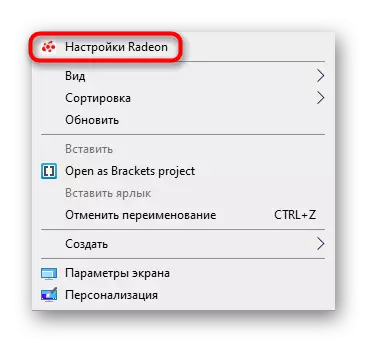



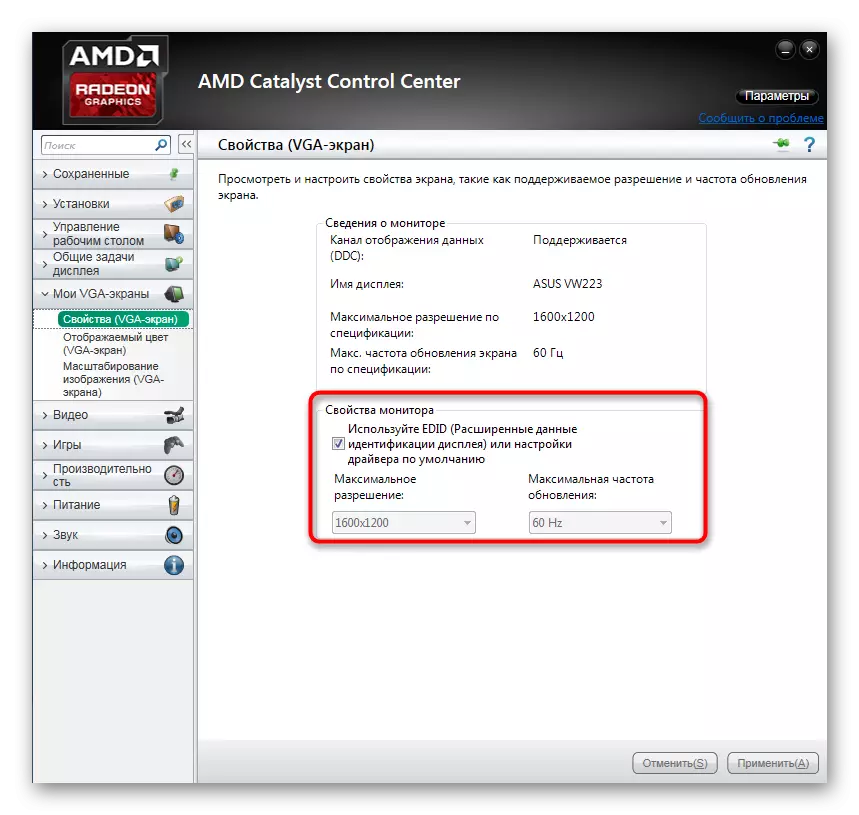
ان کانپوء، پيسن قرار کي فوري طور تي فسط تبديل وڃي وڃي ۽ ڪمپيوٽر کي ٽائيپنگنگ تائين به هجي. هاڻي توهان that اڻو ٿا ته رينڊن سيٽنگن ذريعي توهان غير معياري پکسل قيمت مقرر ڪري سگهو ٿا.
اختيار 2: اين ويڊيا ڪنٽرول پينل
اڳيون، اچو ته اين ويڊيا مان گرافڪ ايڊاپٽرز جا مالڪ بلند ڪريون. انهن وڌيڪ سافل کي خود سبق واري خاصيتن جي خاصيتن ۾ استعمال ڪرڻ لاء وڌيڪ خاصيتون آهن.
- NVIDIA ڪنٽرول پينل کي ڪال ڪرڻ لاء، ڊيسڪٽاپ تي خالي جاء تي پي سي ايم تي ڪلڪ ڪريو ۽ حوالي واري مينيو مان مناسب شيون چونڊيو.
- "ڊسپلي" سيڪشن ذريعي، "قرارداد واري تبديلي" واري حصي ڏانهن منتقل ڪريو.
- هتي، توهان جي پنهنجي پروفائيل ٺاهڻ لاء دستياب قدر مان هڪ چونڊيو يا "سيٽ اپ" ڏانهن وڃو.
- معذور طريقا ڏسي سگھجن ٿا جيڪڏهن توهان کي چالو ڪيو وڃي ته "طريقن کي فعال ڪريو جيڪي ڊسپلي" واري شيء طرفان پيش نه ڪيا وڃن. هن فهرست ۾ ڪيترائي مفيد آپشن شامل آهن جيڪي ڪجهه استعمال ڪندڙن لاء مناسب هوندا. پنهنجو اجازت شامل ڪرڻ لاء، مناسب مينيو تي وڃو.
- فارم ڀرڻ لاء گهربل فارم سان الڳ ونڊو. هتي سڀ شيون روسي ۾ لکيل آهن ۽ پيراگراف جي قدر جي وضاحت ڪنديون، تنهن ڪري اسان هر هڪ تي نه بيٺا. صرف مناسب خاصيتون مقرريون مقرر ڪيون، ۽ پوء "" ٽيسٽ "تي ڪلڪ ڪريو.
- جيڪڏهن توهان ڏٺو آهي ته توهان کي اختيار آهي، انهن پيراگراف کي محفوظ ڪريو. "NO" تي ڪلڪ ڪريو پوئين اسٽيٽس کي واپس آڻڻ ۽ ڊسپلي کي ٻيهر ترتيب ڏيڻ جي ڪوشش ڪريو.

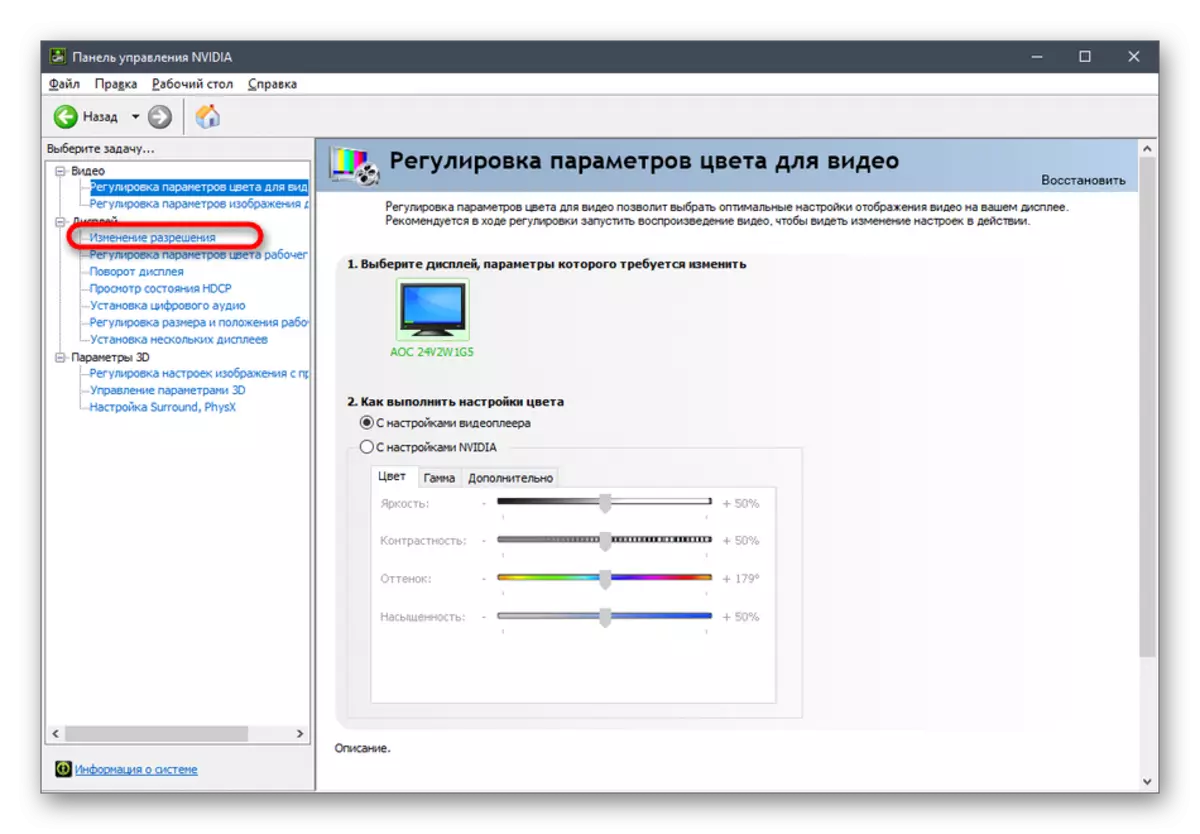
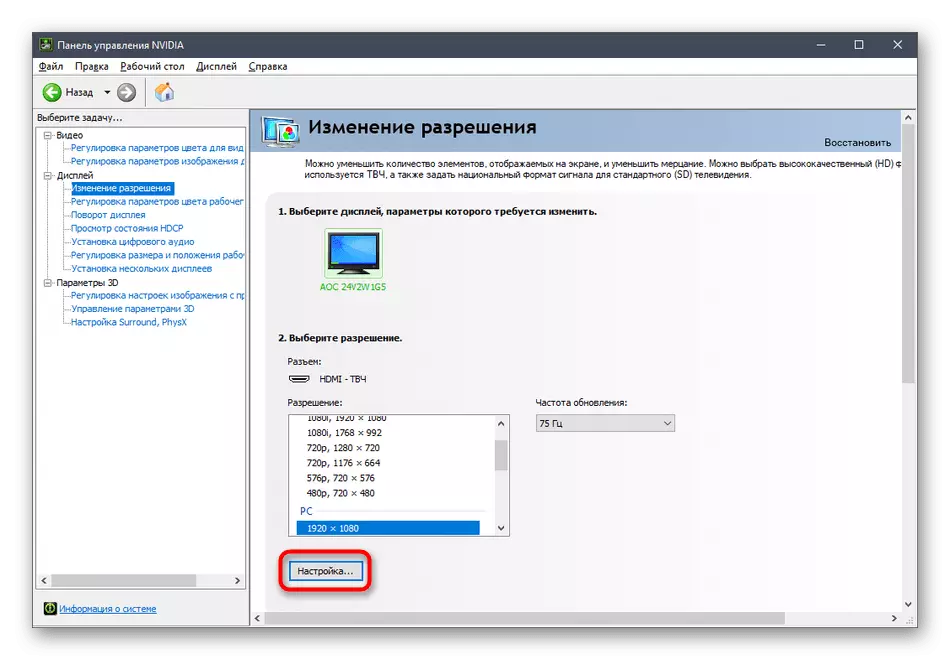
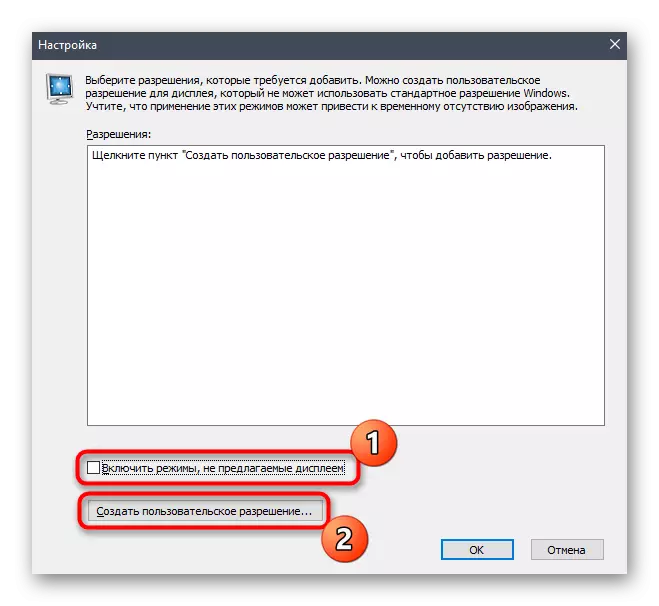


طريقو 3: ڊسپلي لاء هڪ وڊيو ايڊاپٽر جي ملڪيت کي ترتيب ڏيو
هن مواد جي آخر ۾ جيڪو اسان اهو طريقو بابت ٻڌائڻ چاهيون ٿا جيڪو وڊيو ايڊاپٽر جي جديد پيراگراف سان جڙيل آهي. اهو ڪرڻ لاء، توهان کي اضافي افاديتون ڊائون لوڊ ڪرڻ نه گهرجي يا سسٽم فائلن جي دستي ٺاهڻ لاء، هر شي سيٽنگن سان گڏ هر شي مينيو ذريعي سڀ ڪجهه آهي.
- کوليو "شروع" کوليو ۽ اتي وڃڻ لاء "پيرا ميٽرز" کي گيئر جي صورت ۾ ڪلڪ ڪندي.
- هتي توهان کي "سسٽم" سڏيو ويندو آهي پهرين حصي ۾.
- "ڊسپلي" جي درجي ۾، هيٺ وڃو ۽ "ترقي يافته ڊسپلي آپشن" چونڊيو.
- ڊسپلي 1 لاء وڊيو ايڊاپٽر جي ملڪيت تي ڪلڪ ڪريو.
- ونڊو ۾ جيڪو کليل آهي، سڀني طريقن جي لسٽ کي ترتيب ڏيو.
- ترجيح ويليو انسٽال ڪريو، ۽ "ٺيڪ" تي ڪلڪ ڪرڻ کان پوء، سڀني سيٽنگن کي پاڻمرادو استعمال ڪيو ويندو.

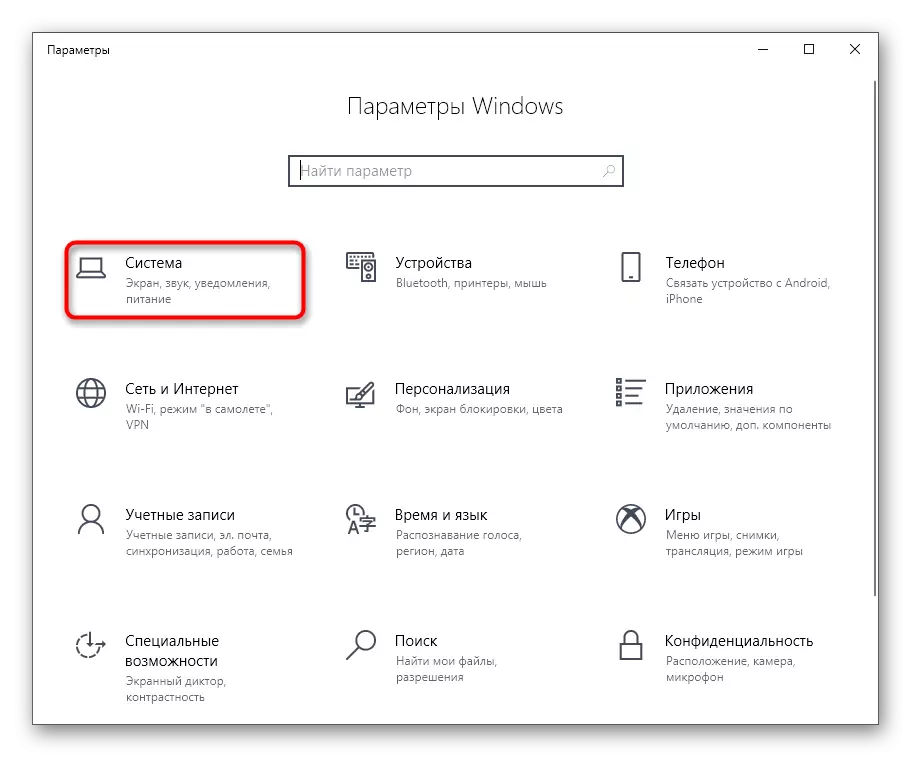


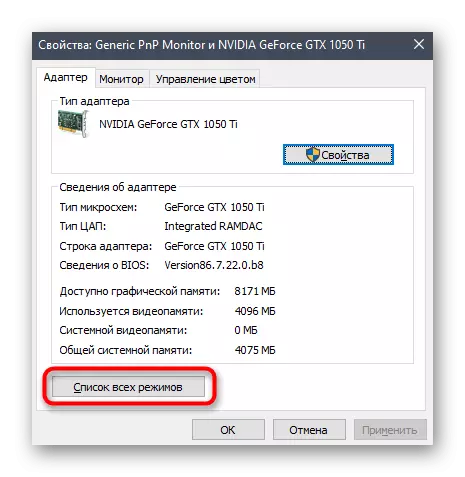

هن داخلي ۾، اهي تمام غير منطقي قيمتون نه آهن اهي تمام گهٽ حالت ۾ ايون ويون، صرف تمام معياري وسعت لازمي آهي. جڏهن توهان چونڊيو ٿا، ڌيان ڏيڻ لاء بهادري کي به مهارت سان مهارت سان گهربل يا گهربل گهربل کان گهٽ ناهي.
ونڊوز ۾ هڪ مناسب اسڪرين جو نظام حل ڪرڻ جي ٽن طريقن کي منهن ڏيڻو پوندو ته ڇا اهو آهي ته هيٺ ڏنل ڪنڊن تي ڪلڪ ڪري، ان جي اصلاح لاء ان جي اصلاح لاء نه آهي.
وڌيڪ پڙهو: ونڊوز 10 تي اسڪرين جي قرارداد ۾ تبديلي کي حل ڪرڻ
